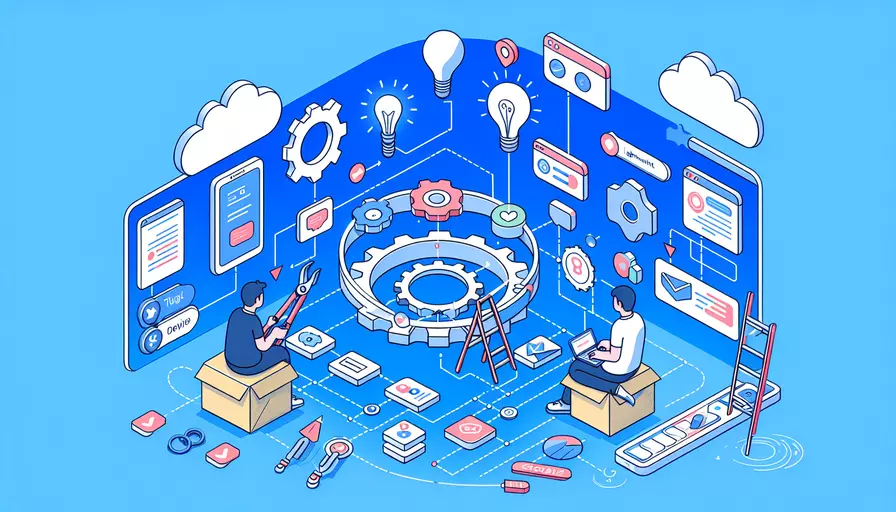
在Vue中实现轻提示(toast)可以通过以下几种方法:1、使用第三方库,2、手动创建组件,3、使用Vue的内置功能。使用第三方库最为简单,手动创建组件则能够提供更大的灵活性和定制化,使用Vue的内置功能则适合简单的需求。下面我们将详细解释这三种方法。
一、使用第三方库
使用第三方库实现轻提示是最为简单和快捷的方法。推荐的库包括vue-toastification和vue-toasted。这些库提供了丰富的功能和配置选项,可以快速集成到你的Vue项目中。
步骤:
- 安装库:
npm install vue-toastification - 在主入口文件中引入并使用:
import { createApp } from 'vue';import App from './App.vue';
import Toast from 'vue-toastification';
import 'vue-toastification/dist/index.css';
const app = createApp(App);
app.use(Toast);
app.mount('#app');
- 在组件中使用:
export default {methods: {
showToast() {
this.$toast('This is a toast!');
}
}
}
优点:
- 简单快速
- 功能丰富
- 社区支持
缺点:
- 依赖第三方库
- 可定制性相对较低
二、手动创建组件
如果你需要更高的灵活性和自定义选项,可以考虑手动创建一个轻提示组件。这种方法需要更多的代码,但可以完全控制提示的外观和行为。
步骤:
-
创建一个Toast组件:
<template><transition name="fade">
<div v-if="visible" class="toast">{{ message }}</div>
</transition>
</template>
<script>
export default {
data() {
return {
visible: false,
message: ''
};
},
methods: {
show(message) {
this.message = message;
this.visible = true;
setTimeout(() => {
this.visible = false;
}, 3000);
}
}
};
</script>
<style>
.toast {
/* 添加样式 */
}
.fade-enter-active, .fade-leave-active {
transition: opacity .5s;
}
.fade-enter, .fade-leave-to /* .fade-leave-active in <2.1.8 */ {
opacity: 0;
}
</style>
-
在主组件中使用:
<template><div>
<Toast ref="toast"></Toast>
<button @click="showToast">Show Toast</button>
</div>
</template>
<script>
import Toast from './Toast.vue';
export default {
components: { Toast },
methods: {
showToast() {
this.$refs.toast.show('This is a custom toast!');
}
}
};
</script>
优点:
- 完全可定制
- 无需依赖第三方库
缺点:
- 实现较复杂
- 需要更多的开发时间
三、使用Vue的内置功能
对于简单的轻提示需求,可以使用Vue的内置功能,如事件总线或Vuex来实现。虽然这种方法适合简单场景,但不推荐用于复杂需求。
步骤:
-
创建事件总线:
// eventBus.jsimport { createApp } from 'vue';
export const EventBus = createApp({});
-
在主组件中使用:
<template><div>
<button @click="showToast">Show Toast</button>
</div>
</template>
<script>
import { EventBus } from './eventBus.js';
export default {
methods: {
showToast() {
EventBus.$emit('toast', 'This is a toast!');
}
}
};
</script>
-
创建Toast组件并监听事件:
<template><transition name="fade">
<div v-if="visible" class="toast">{{ message }}</div>
</transition>
</template>
<script>
import { EventBus } from './eventBus.js';
export default {
data() {
return {
visible: false,
message: ''
};
},
mounted() {
EventBus.$on('toast', this.show);
},
methods: {
show(message) {
this.message = message;
this.visible = true;
setTimeout(() => {
this.visible = false;
}, 3000);
}
}
};
</script>
优点:
- 简单易用
- 不需要额外的依赖
缺点:
- 适用场景有限
- 功能相对单一
总结
以上三种方法各有优缺点,使用第三方库(如vue-toastification)适合快速实现轻提示,手动创建组件则适合需要高度定制化的场景,而使用Vue的内置功能适合简单的需求。根据你的项目需求选择适合的方法,可以帮助你更有效地实现轻提示功能。对于复杂项目,建议使用第三方库以节省开发时间和成本;对于简单项目或需要高度定制的项目,可以考虑手动创建组件或使用Vue的内置功能。
相关问答FAQs:
1. 什么是轻提示?
轻提示是指在网页或应用程序中以简洁、轻量级的方式向用户提供一些信息或提示的功能。它通常以弹出框、气泡或悬浮框的形式出现,并以简短的文字或图标来传达特定的信息,如操作成功、错误提示、加载中等。
2. 在Vue中如何实现轻提示?
在Vue中,我们可以借助一些插件或组件来实现轻提示的功能。以下是几种常见的实现方式:
-
使用第三方插件:Vue中有很多第三方插件可用于实现轻提示功能,如
vue-notification、vue-toasted等。这些插件提供了简单易用的API,可以快速地在你的Vue应用中添加轻提示功能。 -
自定义组件:如果你想更加灵活地控制轻提示的样式和行为,你可以自定义一个轻提示组件。在Vue中,你可以使用
Vue.extend方法来创建一个全局的轻提示组件,然后在需要的地方动态地调用它。你可以在组件中定义轻提示的样式、动画效果以及交互行为,从而实现自己想要的效果。 -
使用v-show或v-if指令:如果你只需要简单的显示和隐藏轻提示,你可以使用Vue的指令来实现。通过在轻提示组件中添加v-show或v-if指令,并结合一些条件判断,你可以在特定的情况下显示或隐藏轻提示。
3. 举例说明如何在Vue中实现轻提示功能
以下是一个简单的示例,演示了如何使用vue-toasted插件来实现轻提示功能:
首先,在你的Vue项目中安装vue-toasted插件:
npm install vue-toasted
然后,在你的Vue组件中引入并使用vue-toasted插件:
import Vue from 'vue'
import Toasted from 'vue-toasted'
Vue.use(Toasted)
export default {
methods: {
showToast() {
this.$toasted.show('操作成功', {
position: 'bottom-right',
duration: 2000
})
}
}
}
在上述示例中,我们首先在Vue组件中引入了vue-toasted插件,并通过Vue.use方法进行安装。然后,在showToast方法中,我们调用了this.$toasted.show方法来显示一个轻提示,其中第一个参数是提示的内容,第二个参数是配置项,用于指定提示的位置和持续时间。
最后,你可以在需要显示轻提示的地方调用showToast方法,从而在页面中显示轻提示。
通过上述示例,你可以看到使用vue-toasted插件实现轻提示功能非常简单,而且你可以根据自己的需求定制各种样式和行为。同时,你也可以尝试其他的插件或自定义组件来实现轻提示功能,以满足不同的需求和设计风格。
文章标题:vue如何实现轻提示,发布者:worktile,转载请注明出处:https://worktile.com/kb/p/3635263

 微信扫一扫
微信扫一扫  支付宝扫一扫
支付宝扫一扫 